3 простых способа удалить вирус «Windows AntiVirus Booster»
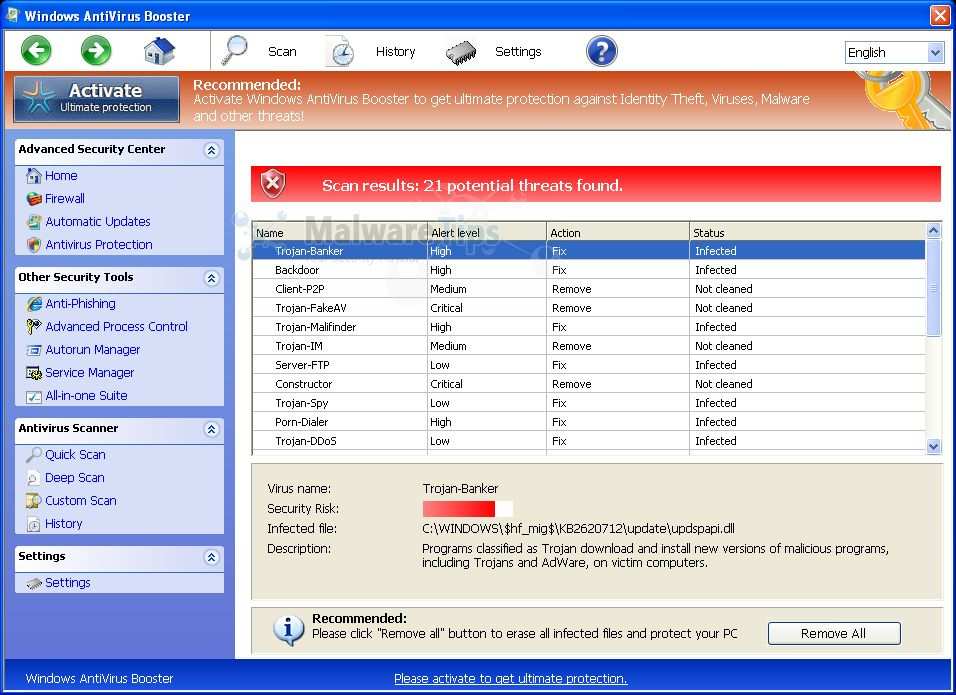
Усилитель антивируса Windows — это компьютерный вирус, который выдает себя за законную программу безопасности и утверждает, что на вашем компьютере было обнаружено вредоносное ПО. Если вы попытаетесь удалить эти инфекции, Windows AntiVirus Booster сообщит, что вам необходимо купить его полная версия прежде, чем это будет возможно.
Важно помнить, что, приобретая Windows AntiVirus Booster, вы предоставляете свою личную информацию недобросовестным лицам и также можете стать жертвой мошенничества или кражи кредитной карты или личных данных..
Windows AntiVirus Booster нацелен на пользователей, просматривающих веб-сайты в Интернете, и полагается на социальную инженерию для доставки полезной нагрузки. Эта инфекция распространяется через веб-сайты, которые были взломаны с помощью сценариев, которые пытаются установить программное обеспечение, используя уязвимости на вашем компьютере. Он также распространяется с помощью троянов, которые выдают себя за законные программы, необходимые для просмотра онлайн-видео, но вместо этого устанавливают заражение Windows AntiVirus Booster..
После установки Windows AntiVirus Booster будет отображать поддельные предупреждения системы безопасности, которые рассчитаны на то, что ваши данные находятся под угрозой или что ваш компьютер серьезно заражен. Эти сообщения могут включать:
Ошибка
Обнаружена троянская активность. Целостность системы под угрозой.
Настоятельно рекомендуется полное сканирование системы.Ошибка
Безопасность системных данных находится под угрозой!
Чтобы предотвратить возможные ошибки ПК, запустите полное сканирование системы..
В реальности, ни одна из сообщенных проблем не является реальной, и используются только для того, чтобы напугать вас и заставить вас купить Windows AntiVirus Booster и украсть вашу личную финансовую информацию..
В рамках механизма самозащиты Windows AntiVirus Booster отключил системные утилиты Windows, включая диспетчер задач Windows и редактор реестра, и заблокирует запуск определенных программ, которые могут привести к его удалению..
Этот мошеннический антивирус также изменил ваши ассоциации файлов Windows, и теперь всякий раз, когда вы пытаетесь открыть программу, Windows AntiVirus Booster блокирует эту операцию и отображает поддельное уведомление, в котором сообщается, что файл заражен..
Брандмауэр заблокировал программе доступ в Интернет
Internet Explorer
C: \ Windows \ system32 \ iexplore.exe
подозревается, что заразил ваш компьютер.
Этот тип вируса перехватывает введенные данные и передает их
на удаленный сервер.

Если ваш компьютер заражен Усилитель антивируса Windows вирус, то вы увидите следующие экраны:
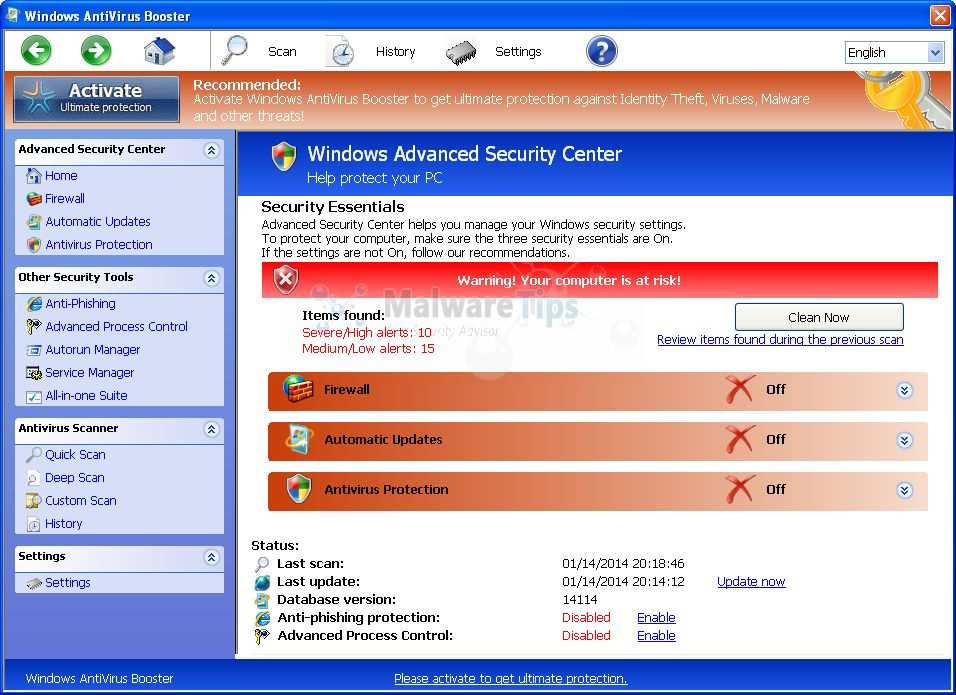
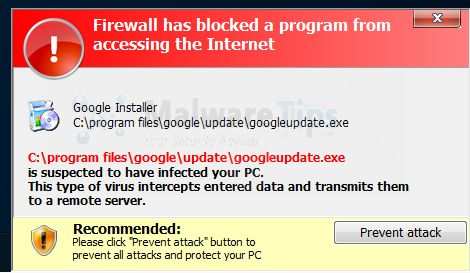
Windows AntiVirus Booster — это афера, и вы должны игнорировать любые предупреждения, которые может генерировать это вредоносное ПО..
Ни при каких обстоятельствах вы не должны покупать Windows AntiVirus Booster, так как это может привести к краже личных данных, и если вы это сделали, вам следует обратиться в свой банк и оспорить обвинение, заявив, что программа является мошенничеством и компьютерным вирусом..
Как удалить вирус Windows AntiVirus Booster (Руководство по удалению)
Эта страница представляет собой подробное руководство, которое поможет удалить с вашего компьютера заражение Windows AntiVirus Booster. Пожалуйста, выполните все шаги в правильном порядке. Если у вас есть какие-либо вопросы или сомнения в любой момент, ОСТАНАВЛИВАТЬСЯ и попросите нас о помощи. Имейте в виду, что для выполнения этого руководства по удалению вам понадобится чистый (не зараженный) компьютер и компакт-диск или USB-накопитель..
ВАРИАНТ 1. Удалите вирус Windows AntiVirus Booster с помощью кода активации.
ШАГ 1. Используйте ключ активации Windows AntiVirus Booster, чтобы остановить вредоносное поведение.
Windows AntiVirus Booster захватил ваш реестр Windows, чтобы запустить себя перед любым приложением и не дать вам запустить любую другую программу. Чтобы этого не произошло, мы можем использовать приведенный ниже код для регистрации Windows AntiVirus Booster..
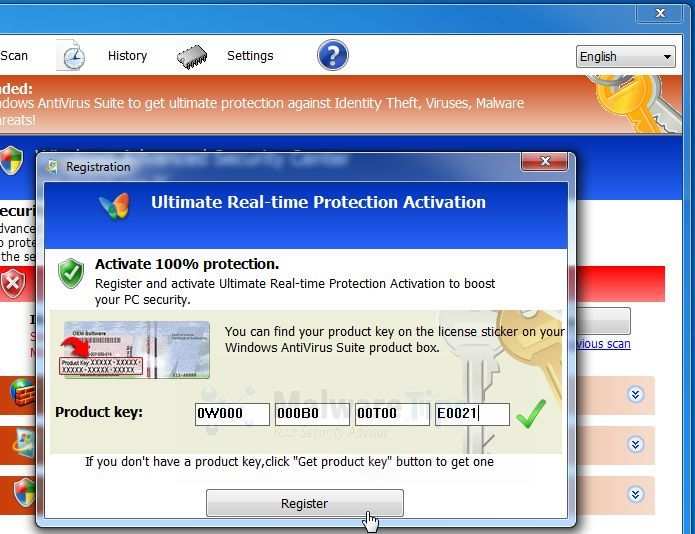
- Откройте интерфейс Windows AntiVirus Booster, нажмите кнопку со знаком вопроса в правом верхнем углу, затем нажмите регистр кнопка.
- Когда появится всплывающее окно регистрации Windows AntiVirus Booster, введите указанные ниже регистрационные коды, чтобы активировать этот мошеннический антивирус..
Ключ продукта Windows AntiVirus Booster: 0W000-000B0-00T00-E0021 - Windows AntiVirus Booster теперь должен разрешить запуск Windows, и вы должны иметь возможность открывать браузер и любые другие программы..
Помните, что ввод вышеуказанного регистрационного кода приведет к НЕТ удалите Windows AntiVirus Booster с вашего компьютера, вместо этого он просто остановит ложные предупреждения, чтобы вы могли завершить это руководство по удалению, не прерываясь заражением..
ШАГ 2. Удалите вирус Windows AntiVirus Booster с помощью Malwarebytes Anti-Malware БЕСПЛАТНО
Malwarebytes Anti-Malware Free — это мощный сканер по запросу, который удалит вредоносные файлы Windows AntiVirus Booster с вашего компьютера..
- Ты можешь скачать Malwarebytes Anti-Malware бесплатно по ссылке ниже, затем дважды щелкните значок с именем mbam-setup.exe установить эту программу.
ВРЕДОНОСНОЕ ПРОГРАММНОЕ ОБЕСПЕЧЕНИЕ СКАЧАТЬ ССЫЛКУ ДЛЯ ЗАГРУЗКИ(Эта ссылка откроет страницу загрузки в новом окне, откуда вы можете бесплатно скачать Malwarebytes Anti-Malware) - Когда начинается установка, продолжайте следовать подсказкам чтобы продолжить процесс установки, затем на последнем экране нажмите на Заканчивать кнопка.
![[Изображение: окончательный экран установки Malwarebytes Anti-Malware]](https://fornod.ru/wp-content/uploads/2021/04/3-prostyh-sposoba-udalit-virus-federalnoj-policii_3.jpg)
- На Сканер вкладка, выберите Выполнить быстрое сканирование, а затем нажмите на Сканировать кнопку, чтобы начать поиск вредоносных файлов Windows AntiVirus Booster.
![[Изображение: быстрое сканирование Malwarebytes Anti-Malware]](https://fornod.ru/wp-content/uploads/2021/04/3-prostyh-sposoba-udalit-virus-federalnoj-policii_5.jpg)
- Anti-Malware Malwarebytes теперь начнет сканирование вашего компьютера на наличие вируса Windows AntiVirus Booster, как показано ниже..
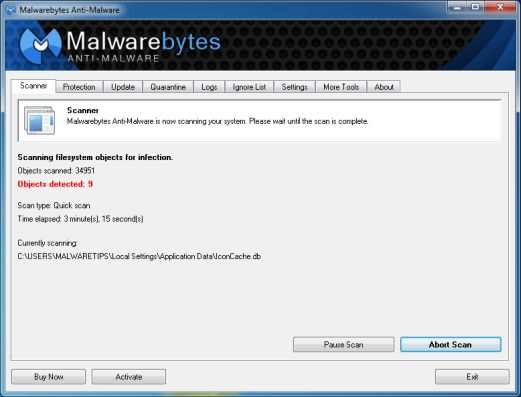
- Когда сканирование Malwarebytes Anti-Malware завершится, щелкните значок Показать результаты кнопка.
![[Изображение: результаты сканирования Malwarebytes Anti-Malware]](https://fornod.ru/wp-content/uploads/2021/04/3-prostyh-sposoba-udalit-virus-antivirus-security_9.jpg)
- Теперь вам будет представлен экран, показывающий компьютерные инфекции, обнаруженные Malwarebytes Anti-Malware. Убедитесь, что все Проверено (отмечено галочкой), затем нажмите на Удалить выбранные кнопка.
![[Изображение: Malwarebytes Anti-Malwar удаляет вирус Windows AntiVirus Booster]](https://fornod.ru/wp-content/uploads/2021/04/3-prostyh-sposoba-udalit-virus-antivirus-security_17.jpg)
- Как только ваш компьютер перезагрузится в обычном режиме Windows, откройте Malwarebytes Anti-Malware и выполните Полная система отсканируйте, чтобы убедиться, что нет оставшихся угроз.
ШАГ 3. Удалите заражение Windows AntiVirus Booster с помощью HitmanPro
HitmanPro — это сканер стороннего мнения, предназначенный для спасения вашего компьютера от вредоносных программ (вирусов, троянов, руткитов и т. Д.), Которые заразили ваш компьютер, несмотря на все принятые вами меры безопасности (например, антивирусное программное обеспечение, брандмауэры и т. Д.). HitmanPro разработан для совместной работы с существующими программами безопасности без каких-либо конфликтов. Он сканирует компьютер быстро (менее 5 минут) и не замедляет работу компьютера..
- Ты можешь скачать HitmanPro по ссылке ниже:
СКАЧАТЬ ССЫЛКУ HITMANPRO(Эта ссылка откроет веб-страницу, с которой вы можете скачать HitmanPro) - Дважды щелкните файл с именем HitmanPro.exe (для 32-битных версий Windows) или HitmanPro_x64.exe (для 64-битных версий Windows). Когда программа запустится, вам будет представлен стартовый экран, как показано ниже..
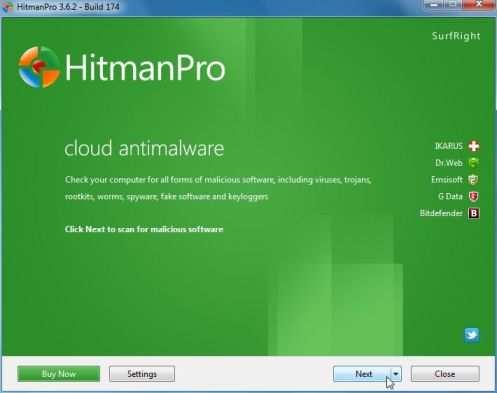
Нажми на Следующий кнопку, чтобы установить HitmanPro на свой компьютер.
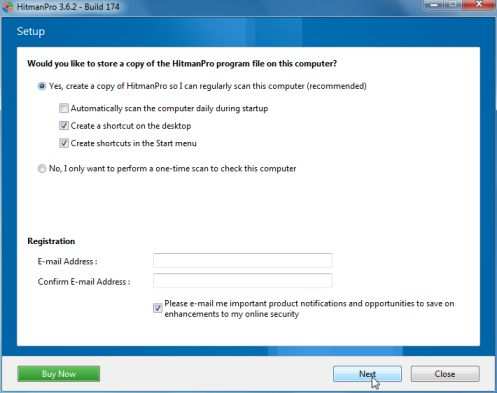
- HitmanPro начнет сканирование вашего компьютера на наличие трояна Windows AntiVirus Booster..

- По завершении он отобразит список всех вредоносных программ, обнаруженных программой, как показано на изображении ниже. Нажми на Следующий кнопка, чтобы удалить вирус Windows AntiVirus Booster.
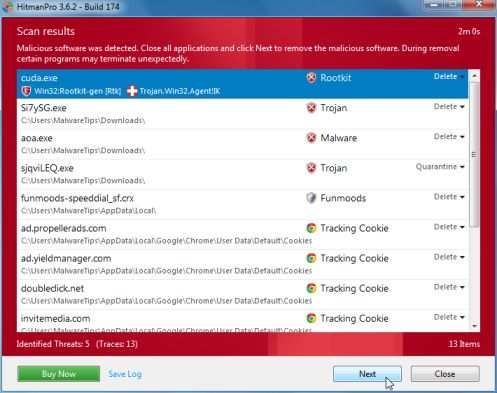
- Нажми на Активировать бесплатную лицензию кнопку, чтобы начать бесплатная 30-дневная пробная версия, и удалите все вредоносные файлы с вашего компьютера.
![[Изображение: кнопка активации HitmanPro на 30 дней]](https://fornod.ru/wp-content/uploads/2021/04/3-prostyh-sposoba-udalit-virus-antivirus-security_14.jpg)
ВАРИАНТ 2. Удалите вирус Windows AntiVirus Booster, исправив реестр Windows.
В некоторых случаях вышеуказанная регистрация может не работать, поэтому нам нужно будет исправить ваш реестр Windows, чтобы мы могли загружать компьютер, не будучи заблокированным заражением Windows AntiVirus Booster..
ШАГ 1. Запустите компьютер в безопасном режиме с помощью командной строки.
- Удалите из компьютера все дискеты, компакт-диски и DVD-диски, а затем перезагрузите компьютер.
- Когда компьютер запустится, вы увидите, что оборудование вашего компьютера отображается в списке. Когда вы увидите эту информацию, начните осторожно коснуться Клавиша F8 несколько раз, пока вам не будет представлена Windows XP, Vista или 7 Расширенные параметры загрузки.
![[Изображение: клавиша F8]](https://fornod.ru/wp-content/uploads/2021/04/3-prostyh-sposoba-udalit-virus-antivirus-security_1.png)
Если вы используете Windows 8, нажмите кнопку Клавиша Windows + C, а затем щелкните Настройки. Нажмите Мощность, удерживайте Shift на клавиатуре и щелкните Запустить снова, затем нажмите на Устранение неполадок и выберите Расширенные опции. в Расширенные опции экран, выберите Параметры запуска, затем нажмите на Запустить снова. Кроме того, вы можете прочитать это руководство, чтобы запустить Windows 8 в безопасном режиме.. - Если вы используете Windows XP, Vista или 7 в Расширенные параметры загрузки экрана, используйте клавиши со стрелками, чтобы выделить Безопасный режим с командной строкой , а потом нажмите Ввод.
![[Изображение: запуск компьютера в безопасном режиме с помощью командной строки]](https://fornod.ru/wp-content/uploads/2021/04/3-prostyh-sposoba-udalit-virus-antivirus-security_23.jpg)
Если вы используете Windows 8, нажмите 6 на клавиатуре, чтобы Включить безопасный режим с помощью командной строки.
Windows запустится в безопасном режиме с загрузкой сетевых драйверов..
ШАГ 2. Исправьте реестр Windows, чтобы удалить Windows AntiVirus Booster, и выполните сканирование с помощью Malwarebytes Anti-Malware и HitmanPro.
Windows AntiVirus Booster захватил ваш реестр Windows, чтобы он запускался автоматически до отображения рабочего стола Windows, что делает ваш компьютер непригодным для использования до тех пор, пока инфекция не будет удалена..
- Пока ваш компьютер находится в безопасном режиме с командной строкой, командная строка позволяет вам вводить команды, а затем нажимать Enter на клавиатуре для их выполнения..
В этом окне командной строки введите explorer.exe а затем нажмите Входить на твоей клавиатуре.
![[Изображение: введите в командной строке explorer.exe]](https://fornod.ru/wp-content/uploads/2021/04/3-prostyh-sposoba-udalit-virus-windows-antivirus-2_5.jpg)
- Теперь появится рабочий стол Windows. Когда появится рабочий стол, вы можете закрыть окно командной строки, щелкнув значок Икс.
- Используя чистый (незараженный) компьютер, загрузите на компакт-диск или USB-накопитель следующую программу для исправления вашего реестра Windows:
REGFIX СКАЧАТЬ ССЫЛКУ(Эта ссылка автоматически загрузит исправление реестра для заражения Windows AntiVirus Booster) - Теперь вставьте свой компакт-диск или USB-накопитель в зараженную машину и откройте букву диска, связанную с вставленным носителем. Вы можете получить доступ к этой букве диска, открыв Компьютер значок на рабочем столе или из Стартовое меню. Когда буква диска открыта, дважды щелкните значок RegFix.reg и разрешите объединение данных, когда вам будет предложено. После объединения данных вы можете нажать кнопку ОК кнопку и извлеките съемный носитель из компьютера..
![[Изображение: запустите RegFix.reg в безопасном режиме с загрузкой сетевых драйверов]](https://fornod.ru/wp-content/uploads/2021/04/3-prostyh-sposoba-udalit-virus-windows-antivirus-2_6.jpg)
- Перезагрузите компьютер в обычный режим Windows и войдите в систему как зараженный пользователь. Когда вы вернетесь на обычный рабочий стол Windows, выполните сканирование с помощью Malwarebytes Anti-Malware а также HitmanPro как показано в ВАРИАНТЕ 1.
ВАРИАНТ 3: удалить вирус Windows AntiVirus Booster с помощью функции восстановления системы
Восстановление системы помогает восстановить системные файлы вашего компьютера на более ранний момент времени. Это способ отменить системные изменения на вашем компьютере, не затрагивая ваши личные файлы, такие как электронная почта, документы или фотографии..
- Перезагрузите компьютер в безопасном режиме с помощью командной строки. Для этого выключите компьютер, а затем снова включите его и сразу же, когда вы увидите что-либо на экране, начните нажимать Клавиша F8 на твоей клавиатуре.
![[Изображение: клавиша F8]](https://fornod.ru/wp-content/uploads/2021/04/3-prostyh-sposoba-udalit-virus-antivirus-security_1.png)
Если вы используете Windows 8, Хитрость заключается в том, чтобы удерживать Кнопка Shift а также слегка коснитесь клавиши F8 несколько раз, иногда это загружает вас в новый расширенный «режим восстановления», где вы можете выбрать дополнительные параметры восстановления. На следующем экране вам нужно будет нажать на Устранение неполадок вариант, затем выберите Расширенные опции и выберите Параметры запуска Windows. Нажмите кнопку «Перезагрузить», и теперь вы должны увидеть Расширенные параметры загрузки экран. - Используя клавиши со стрелками на клавиатуре, выберите Безопасный режим с командной строкой и нажмите Входить на твоей клавиатуре.
![[Изображение: запуск компьютера в безопасном режиме с помощью командной строки]](https://fornod.ru/wp-content/uploads/2021/04/3-prostyh-sposoba-udalit-virus-antivirus-security_23.jpg)
- В командной строке введите rstrui.exe, а затем нажмите ВХОДИТЬ.
![[Изображение: Запустите восстановление системы, чтобы удалить вирус Windows AntiVirus Booster]](https://fornod.ru/wp-content/uploads/2021/04/3-prostyh-sposoba-udalit-virus-antivirus-security_24.jpg)
В качестве альтернативы, если вы используете Windows Vista, 7 и 8, вы можете ввести: C: \ windows \ system32 \ rstrui.exe , и нажмите Входить. А если вы пользователь Windows XP, введите C: \ windows \ system32 \ restore \ rstrui.exe, затем нажмите Входить. - Восстановление системы должно начаться, и вы также отобразите список точек восстановления. Попробуйте использовать точку восстановления, созданную незадолго до даты и времени, когда вирус Windows AntiVirus Booster заразил ваш компьютер..
![[Изображение: Восстановление настроек для удаления программ-вымогателей]](https://fornod.ru/wp-content/uploads/2021/04/3-prostyh-sposoba-udalit-virus-antivirus-security_25.jpg)
- Когда восстановление системы завершит свою задачу, запустите компьютер в обычном режиме Windows и выполните сканирование с помощью Malwarebytes Anti-Malware а также HitmanPro.